U kunt de Variance Waterfall-diagram gebruiken om de variatie tussen twee metingen te tonen over de verschillende waarden van een dimensie.
InformatieVariatiewaterval is inbegrepen als onderdeel van de Visualization bundle. Visualization bundle objecten hebben aanvullende beperkingen en hebben mogelijk niet dezelfde ondersteuning als andere visualisaties. Ga voor meer informatie naar Visualization bundle.
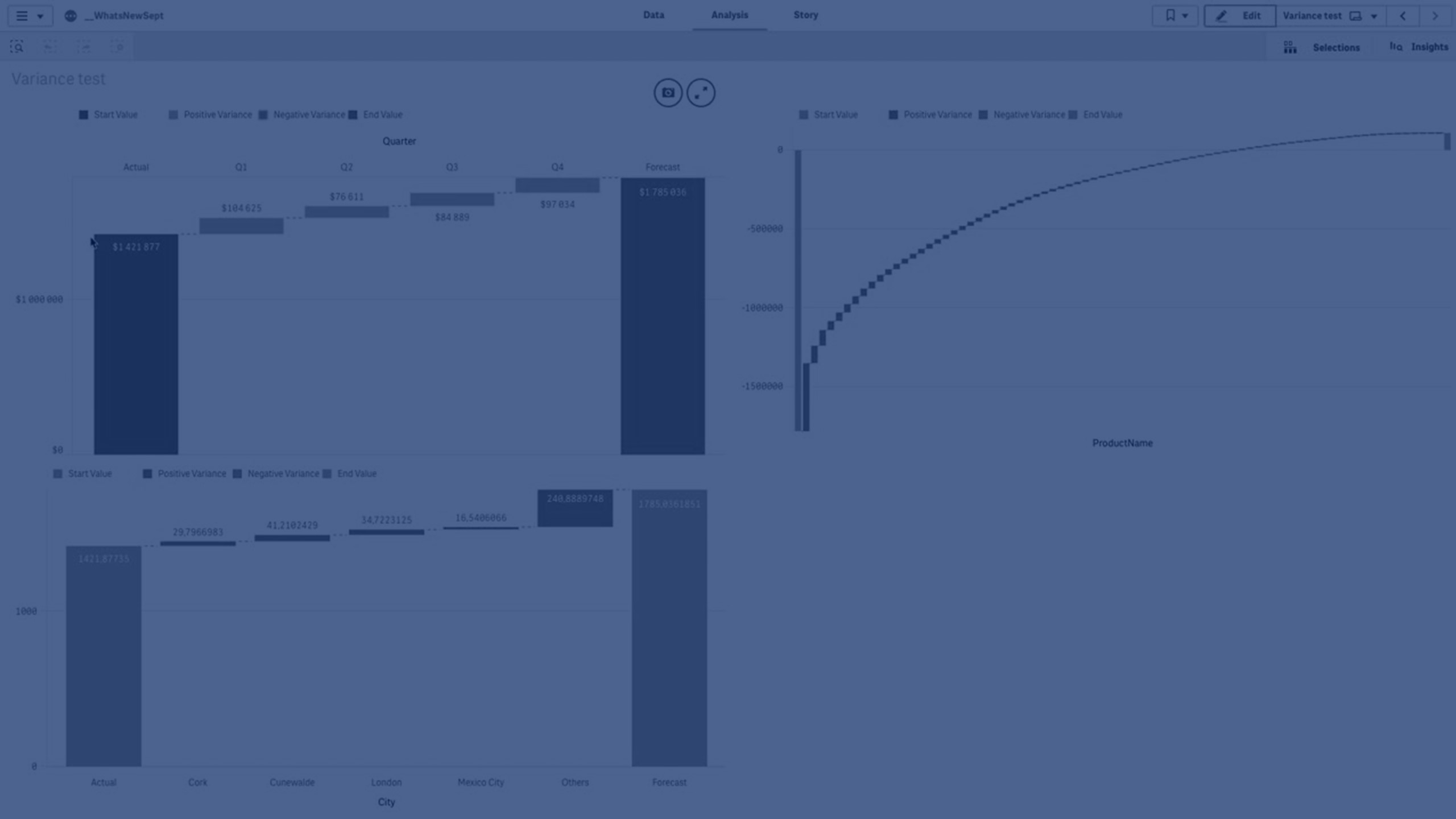
U moet twee metingen gebruiken, een beginwaarde en eindwaarde, en één overbruggingsdimensie.
Variance Waterfall Chart die uitgaven van fiscale kwartalen toont

Beperkingen
Zie Beperkingen voor meer informatie over algemene beperkingen.
- Het is niet mogelijk om een Variance Waterfall Chart te gebruiken in een Trelliscontainer.
- U moet dezelfde getalnotatie gebruiken voor beide metingen om de juiste getalnotatie voor de dimensievariatiestaven te verkrijgen.
GERELATEERD LESMATERIAAL:
